Tính năng Mail Merge trong phần mềm soạn thảo văn bản Microsoft Word là một tính năng cực kỳ hữu ích đối với những ai muốn in hàng loạt danh sách thư mời, tem nhãn, phong bì, email… với danh sách khách hàng sẵn có.
Mình sẽ chỉ có các bạn cách sửa lỗi khi sử dụng Mail Merge để in ra số ( ví dụ: phiếu lương ) từ Excel sang Word mà lại không hiển thị dấu phân cách hàng nghìn, ví dụ 5.550.000 thành 5550000.
Office mình sử dụng là Office 2016.
Bước 1: Kiểm tra định dạng dấu chấm, dấu phẩy trong Control Panel > Region > Additional settings…
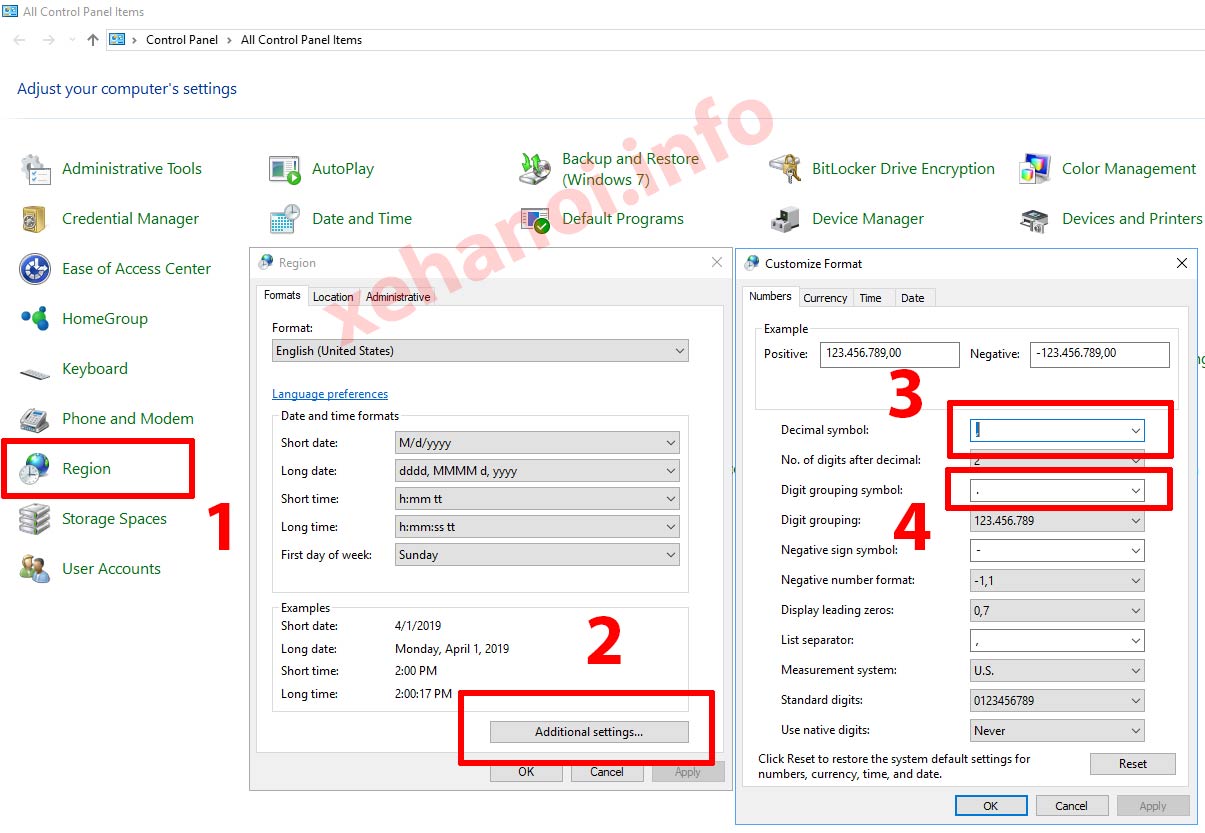
Kiểm tra trong 2 ô Decimal symbol (dấu phân cách số thập phân, ở Việt Nam dấu này là dấu , ví dụ: 5,6) và Digit Grouping symbol (dấu phân cách hàng ngàn, ở Việt Nam dấu này là dấu . ví dụ: 236.528.985)
Bước 2: Click chuột phải vào số, chọn Edit Field… (như hình bên dưới)
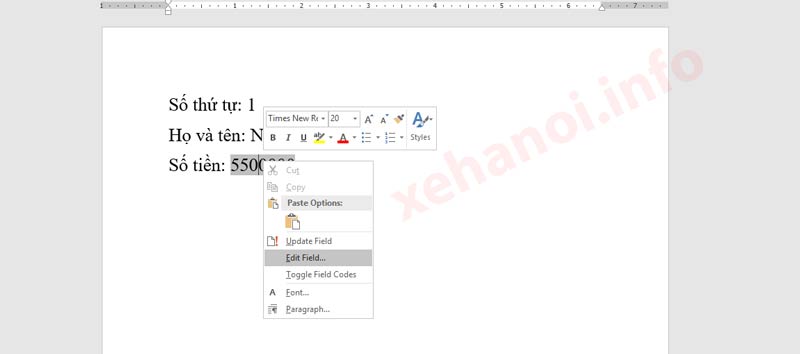
Bước 3: Ở ô cửa sổ Field hiện ra ấn nút Field Codes.
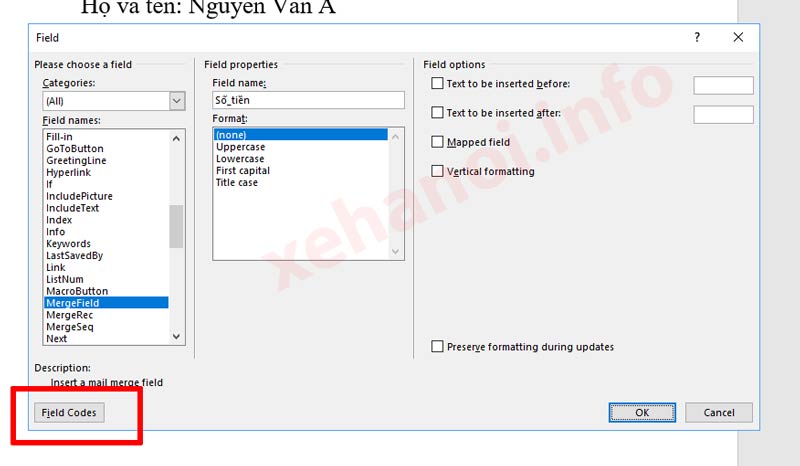
Bước 4: Tại ô Field Codes, thêm đoạn code sau vào sau đoạn chữ có sẵn: \#.###.##0 . Trong ví dụ bên dưới thì cả đoạn code sẽ là: MERGEFIELD Số_tiền\#.###.##0
– Nếu bạn sử dụng dấu “,” là dấu phân cách hàng ngàn, bạn thay dấu chấm bên trên bằng dấu phẩy. Ví dụ: MERGEFIELD Số_tiền\#,###,##0
– Nếu bạn có thêm chữ số thập phân thì thêm đoạn code sau: \#.###.##0,00
– Bạn có thể thêm đơn vị tiền tệ phía sau bằng cách thêm vào phía sau: \#.###.##0vnđ
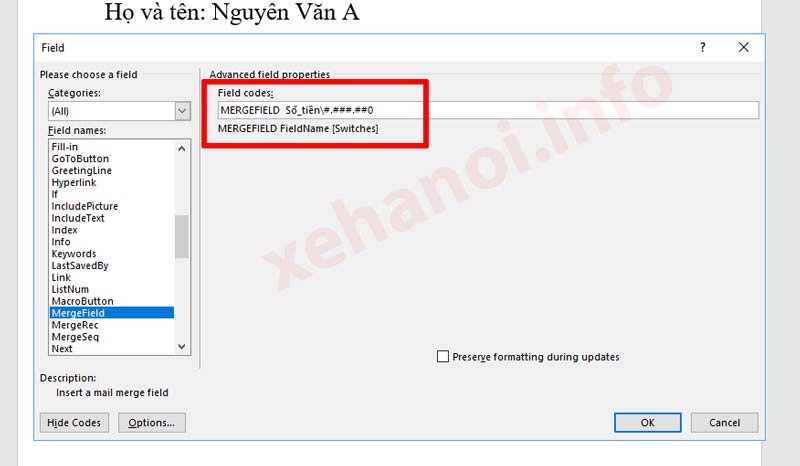
Bước 5: Xem lại thành quả.
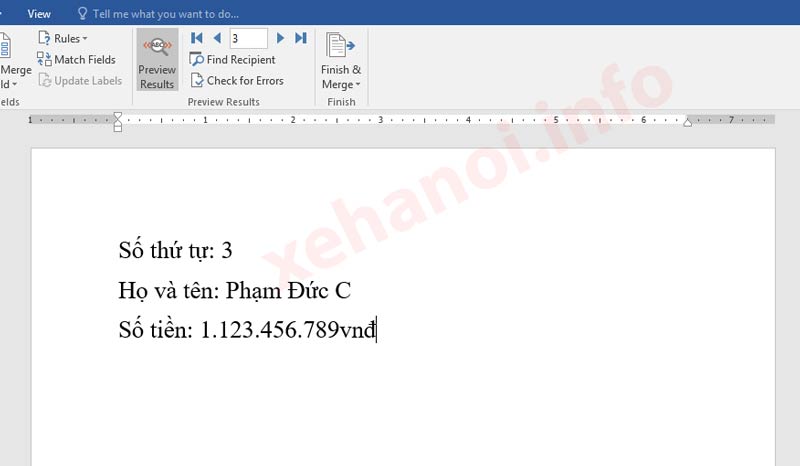

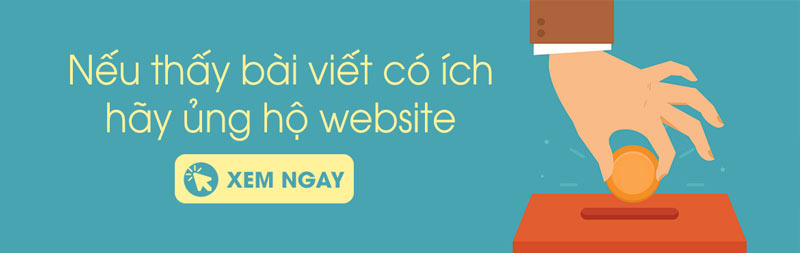






phương phạm
minh cũng làm theo hướng dẫn mà vẫn chưa được ấy, có thể chỉ giúp mình sai ở đâu được ko, cảm ơn nhiều ạ
james
Bạn kiểm tra lại dấu phân cách hàng ngàn của bạn đang là dấu chấm (.) hay là dấu phẩy (,) nhé
Linh Mini
em làm đúng theo hướng dẫn mà vẫn hiện ra dấu phẩy “,” adm giúp em đc ko. em cảm ơn nhiều ạ
james
Nếu bạn cần ngay có thể liên hệ với mình qua email hoặc messenger nhe
Trang
rất hữu ích
Thuong
Rất cám ơn bạn, tuyệt vời
james
Mong bạn ủng hộ để website ngày càng phát triển, cảm ơn bạn rất nhiều
luan nguyen
Sao mình đã làm theo hướng dẫn mà vẫn không ra được ad ơi,
Phần mềm quản lý nhân sự
Cam on ban, bai viet rat huu ich !
Chinh
Tìm mãi cũng được 1 bài giúp được mình. Cảm ơn bạn rất nhiều!
QUÂN
BÀI VIẾT RẤT HAY
james
Cảm ơn bạn rất nhiều